- 整个程序的设计思路如下:
- 共有四个窗体(对我我们的主题托盘来说无需关注窗体之中的具体内容,只需搞清楚是怎么显示的便可),四个窗体分别是主窗体(FrnMian),登录窗体(FrmLogin),发送Email窗体(FrmPostTask),接受窗体(FrmViewTask)
- 其中,登录窗体(FrmLogin),发送Email窗体(FrmPostTask),接受窗体(FrmViewTask)分别对应托盘右键菜单的三个菜单选项,主窗体用来存放NotifyIcon控件,和ContextMenuStrip控件
- 整个过程是通过右击托盘菜单进入登录界面,验证成功后顺利进入相应的窗体:快捷菜单有三个菜单项,名称分别为:发Email,接收,和退出,单击发Email菜单时会首先进入登录界面,经过验证成功后会进入发送Email的窗体,单击接收菜单时会进入另一个窗体,单击退出菜单时会提示是否退出整个程序
- 整个程序设计过程如下
一:主窗体(FrnMian)
1:首先,设置窗体Form1属性。窗体名称设置为FrnMian,ShowInTaskBar属性为false(为了不让其在任务栏显示) ,ShowIcon设置为false(不显示窗体图标) ,Text属性赋值为托盘菜单。
2:在窗体中添加一个NotifyIcon控件,名称为TrayIcon,其Icon属性是为托盘添加一个图标,就像QQ图标一样,在这里我们可以选择一个我们喜欢的图标
3:再为窗体添加一个ContextMenuStrip控件(这是右键快捷菜单),名称还是contextMenuStrip1,然后为快捷菜单添加三个菜单项,分别为:发Email,接收,和退出,并且为发Email菜单项添加图标
做好后如下图所示:
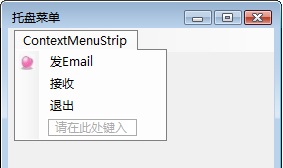
4:然后设置TrayIcon的contextMenuStrip属性为contextMenuStrip1,使contextMenuStrip1绑定到TrayIcon
至此第一步已完成,运行程序会在状态栏出现我们的托盘图标,右击托盘,会出现快捷菜单,有几个菜单项,可以点击,但是没有任何反应,因为我们没有写单击事件
二:登录窗体(FrmLogin)
1:新建一个windows窗体,并命名为FrmLogin,(我们可以组织我们自己的登陆界面,在这里我用了一个Panel控件,并用Photoshop画了一张图片作为Panel的底面图片,当然你也可以不用),设置
ShowInTaskBar属性为false,StartPosition属性为CenterParent是窗体一开始出现在最中央;Text属性为登陆;FromBorderStyle属性为None,是窗体的外观;设置其背景颜色为Peru
2:在窗体上添加四个标签,分别为:用户名,密码,验证码,密码提示;一个PictureBox控件(用来作为验证码的图片显示);两个按钮,分别为确定和取消;三个TextBox控件作为输入用户名,密码和验证码








 最低0.47元/天 解锁文章
最低0.47元/天 解锁文章














 1万+
1万+











 被折叠的 条评论
为什么被折叠?
被折叠的 条评论
为什么被折叠?








